A Microsoft Word oldal- és szakasztöréseivel való munka
Microsoft Word Microsoft Hős / / June 28, 2021

Utolsó frissítés:

Ha oldaltöréseket szeretne használni a Word-ben, vagy kipróbálná a szakaszszakaszokat, elmagyarázzuk, hogyan működnek mindegyikük, így Ön választhatja ki a megfelelőt.
Akár újonnan ismeri a Word alkalmazását, akár hosszú évek óta használja, sokak számára nehéz megragadni egy dolgot: a törések működését. A Microsoft Word oldalszüneteket és szakaszszüneteket kínál, mindegyiken belül a töréstípusok alkategóriái vannak.
Ahhoz, hogy könnyebben kitaláljuk, milyen típusú szünetet használjon az adott dokumentumhoz, meg fogjuk tenni szünet itt van neked az egész!
Szótörés típusok megtekintése
Bár gyorsan beszúrhat egy oldaltörést a Beszúrás menüből, valójában máshol találja meg az oldal- és szakaszbontások teljes gyűjteményét.
Menj a Elrendezés fülre, és kattintson a Szünetek gomb a szalag bal oldalán. Ezután megnézheti a használható szünetek típusait, az egyes rövid leírással.
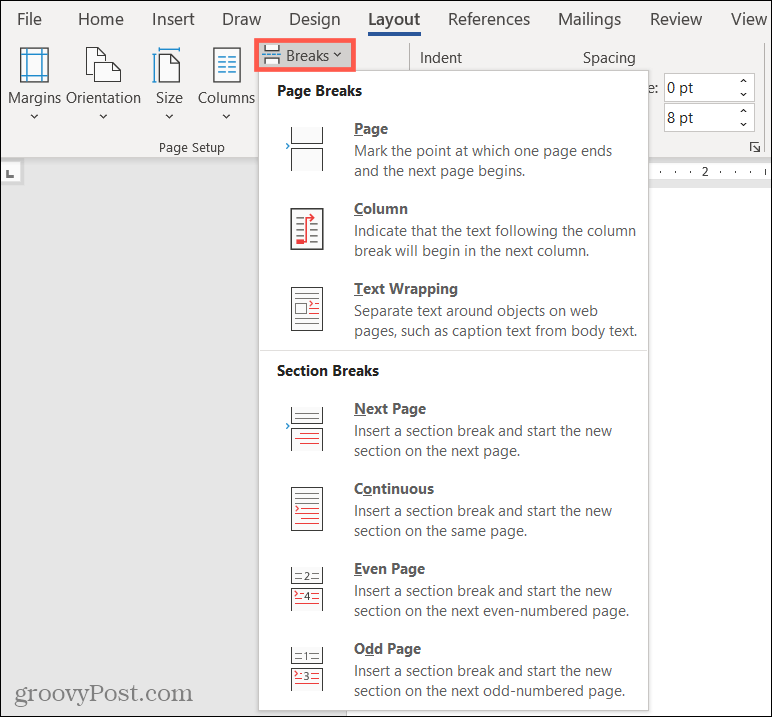
Annak érdekében, hogy a dolgok következetesek és könnyen követhetők maradjanak, ugyanúgy felépítjük ezt az útmutatót.
Oldaltörések a Microsoft Word-ben
A Microsoft Wordben háromféle oldaltörés létezik: Oldal, Oszlop és Szövegtörés. (Ha a Mac programot használja a Word programot, akkor az íráskor nincs lehetősége a Szövegburkolás lehetőségre.)
Az Oldaltöréssel csak a szöveget „törd”, a formázást nem. Bármely alkalmazott formázás átkerül az oldalra, oszlopra vagy csomagolásra.
Oldaltörés
A három közül valószínűleg egy sima, régi Oldaltörés a leggyakrabban használt. Ha ezt a lehetőséget választja a Szünetek listából, a kurzor jobb oldalán található minden új oldalra ugrik.
Ez akkor hasznos, ha az oldal végére ér, és hozzáad egy címsort, vagy akár új bekezdést kezd. Ez a magányos szöveg kínosnak tűnhet. Tehát egy új oldal indítása vele értelmesebb lehet.
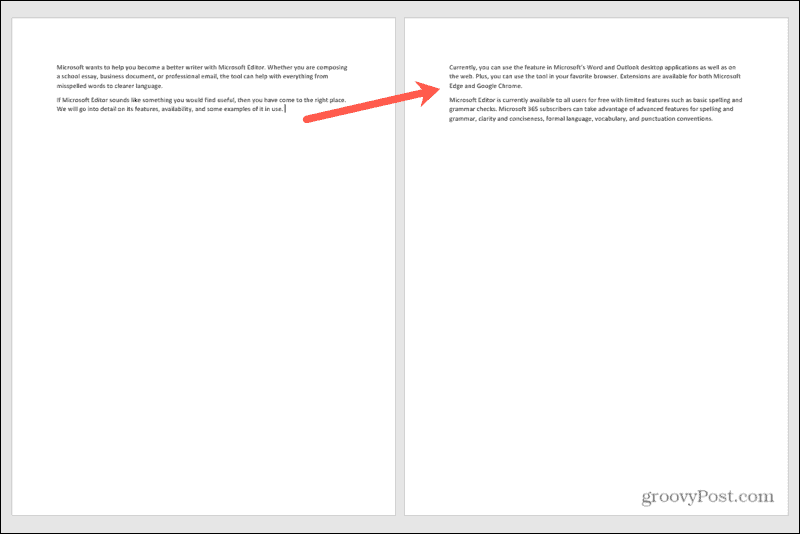
Oszlopszünet
Hasonló egy Oldaltöréshez, ha egy dokumentumot oszlopokkal strukturál, akkor oszlop törés. Ez a kurzor jobb oldalán lévő szöveget viszi az oszlopban, és új oszlopot indít.
Lehet, hogy ugyanahhoz a forgatókönyvhöz használja, mint az Oldaltörést. Vagy ha új mondatot indít, akkor a következő oszlopban a szöveg többi részével áthelyezheti ezt az első szót vagy két szót.
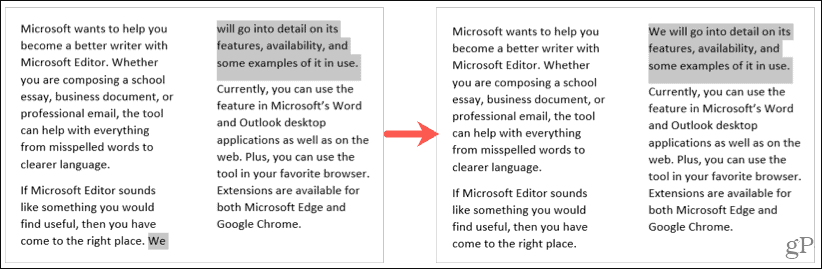
Szövegbontási szünet
Ha képei vagy objektumai vannak a dokumentumban, akkor a szövegburkolási szünet hasznos lehet. Ahelyett, hogy extra bekezdésjelek vagy olyan szöveg lenne, amely megfelelően esik a kép alá, ez a típusú Oldaltörés megmenti a napot.
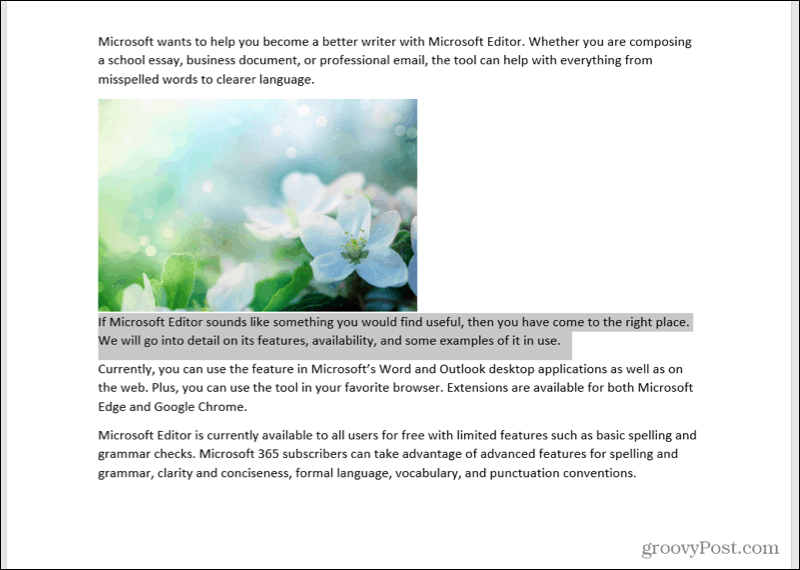
Szakaszszakítások a Microsoft Wordben
A Microsoft Wordben négyféle szakaszszakítás létezik: Következő oldal, Folyamatos, Páros és Páratlan oldal.
Az Oldalszünetek ellentéte, a Szakaszszakítások „megtörik” a szöveget és a formázás. Ez ideális az oldal bizonyos elemeinek vagy formátumának megváltoztatásához a dokumentumban.
Következő oldal törése
A Következő oldal törése olyan, amilyennek hangzik; új részt kezd a következő oldalon. Ez akkor hasznos, ha a dokumentumban meghatározott szakaszokat tartalmaz, vagy ha fejezeteket hoz létre.
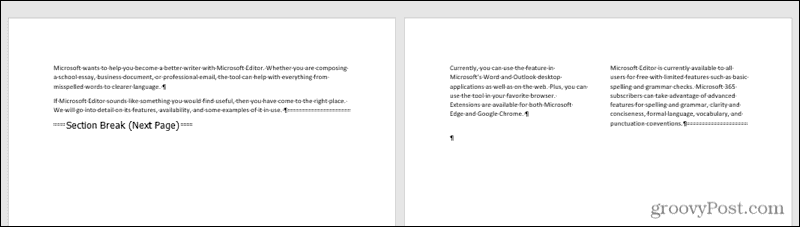
Engedélyeztük a bekezdések jelölését, így könnyen láthatja a Következő oldal törését.
Folyamatos szünet
A Folyamatos szünet hasonló a Következő oldal töréshez. Ez lehetővé teszi egy új szakasz megkezdését, de ugyanazon az oldalon, a következő oldal helyett.
Ez akkor hasznos, ha változtatni szeretne a formátumon ugyanazon az oldalon. Például érdemes áttérni egy három oszloposról egy oszlopos elrendezésre ugyanazon az oldalon.
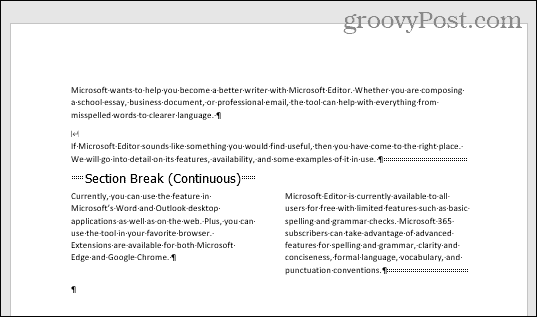
Itt engedélyeztük a bekezdésjeleket a Folyamatos szünet megjelenítésére.
Páros és páratlan oldaltörések
A páros oldalszünet új részt indít a következő páros oldalon. És amint valószínűleg sejtette, a Páratlan oldal törés egy új részt kezd a következő páratlan oldalon.
Ez hasznos, ha például képeskönyvet készít. Lehetséges, hogy az összes illusztráció a bal oldalon található, a teljes szöveg pedig a jobb oldalon.
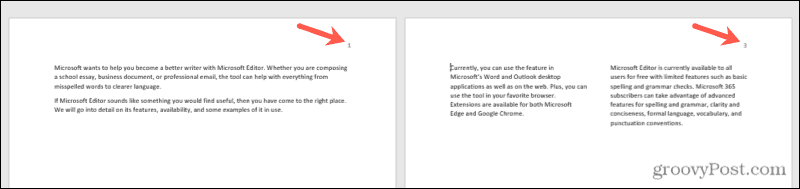
Bontja le a szöveget Word és szakasz törésekkel
Néhány ilyen törés a Word-ben egyszerűen használható, míg mások egy kis türelmet igényelnek. De ha különféle módon kell elrendeznie a dokumentumot a sok oldalon keresztül, akkor az Oldal- és szakaszbontások elvégzik a munkát.
További információért nézze meg, hogyan kell oldaltörések eltávolítása vagy dolgozzon oldalszámokkal a Microsoft Word-ben.
A Google Chrome gyorsítótárának, cookie-jainak és böngészési előzményeinek törlése
A Chrome kiváló munkát végez a böngészési előzmények, a gyorsítótár és a cookie-k tárolásában, hogy optimalizálja a böngésző teljesítményét online. Az övé hogyan ...
Bolti áregyeztetés: Hogyan lehet online árakat szerezni az üzletben történő vásárlás közben
A bolti vásárlás nem jelenti azt, hogy magasabb árakat kell fizetnie. Az ármegfelelő garanciáknak köszönhetően online kedvezményeket kaphat, miközben vásárol ...
A Disney Plus-előfizetés ajándékozása digitális ajándékkártyával
Ha már élvezte a Disney Plus alkalmazást, és meg szeretné osztani másokkal, akkor itt megtudhatja, hogyan vásárolhat Disney + ajándék-előfizetés ...
Útmutató a dokumentumok megosztásához a Google Dokumentumokban, Táblázatokban és Diákban
Könnyedén együttműködhet a Google webalapú alkalmazásaival. Ez az útmutató a Google Dokumentumok, Táblázatok és Diák megosztására az engedélyekkel ...



